ppt模板設置在哪裏,PPT幻燈片模板是我們在工作、學習和演講中常常使用的一種工具,它能夠幫助我們以更加專業和有吸引力的方式展示我們的內容。許多人可能不清楚如何設置和自定義PPT幻燈片模板。在本文中我們將介紹PPT模板設置的具體步驟和如何根據個人需求自定義幻燈片模板。無論是在商務演講中還是學術報告中,通過掌握這些技巧,我們可以更好地利用PPT幻燈片模板來提升我們的演示效果。
操作方法:
1.首先我們來說下幻燈片的模板設置。先建一個幻燈片,然後依次點擊格式——幻燈片設置。我們看到右側是不是有很多幻燈片的模板,選擇一個你喜歡的然後在上麵點右鍵,或者點擊右側下拉菜單,可以選擇應用於選定幻燈片,也可以用於所有幻燈片。
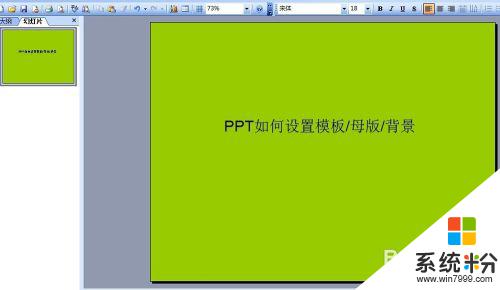
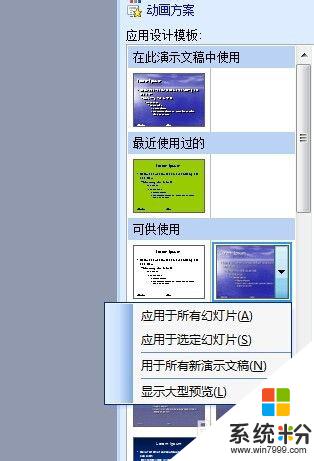
2.如果你選擇的是應用於選定幻燈片,那麼隻有這一張是這個模板,但是其他的不是,如果應用於所有幻燈片的話那麼所有的幻燈片就都是這個模板了。
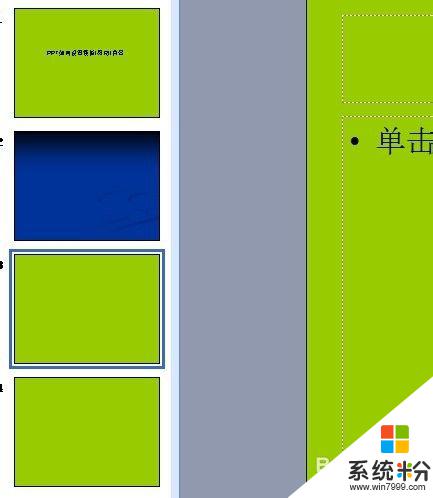
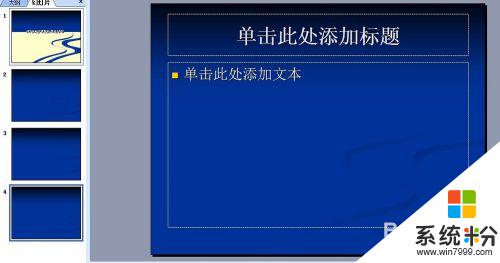
3.當然如果你不想用他們的模板,也可以自己製作一個模板,然後用作幻燈片的母版。方法如下,首先就是設計出一個自己喜歡的板式,然後依次點擊視圖——母版——幻燈片母版。一般母版頁你可以做兩個,一個做幻燈片封麵母版,一個做後麵內容母版。
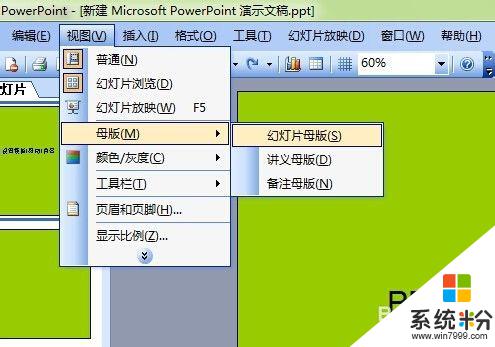
4.做兩個母版的方法就是,在左側母版上單擊右鍵,選擇新標題母版。
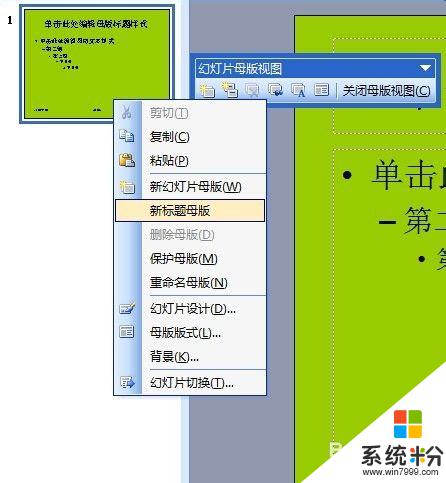
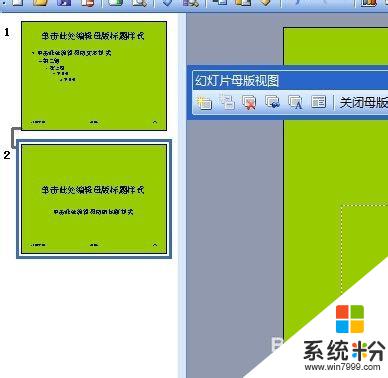
5.這樣你的母版就做成了,你可以在母版裏添加文本框或者標題框、日期、頁腳等很多選項框,位置可以自定。一切OK後,直接點擊關閉母版視圖就可以了。

6.之後你隻按需要插入幻燈片,插入內容就可以了,幻燈片的板式都是跟你設計的版式是一樣的。
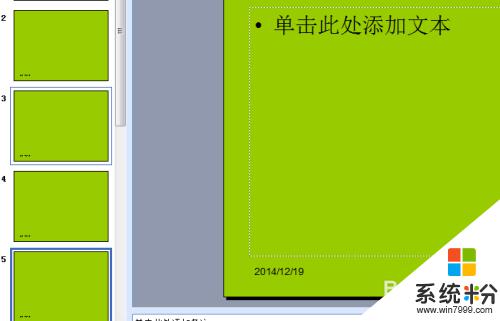
7.如果你剛才預留的有時間項的話,你想插入時間可以依次點擊插入——日期和時間。然後按要求選擇固定時間或者是自動更新都是可以的,當然插入幻燈片編號或者頁腳原理都是一樣的。
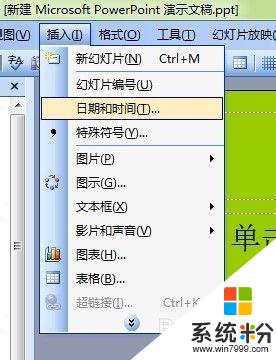
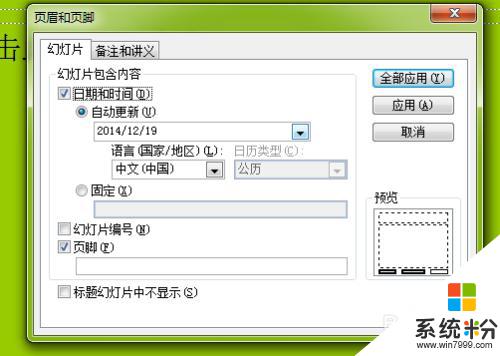
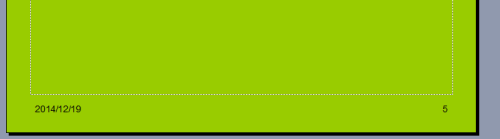
8.最後,我再來說下設置幻燈片的背景的方法,依次點擊格式——背景,然後對背景進行設置,可以選擇應用於這一頁,也可以選擇全部應用應用於所有幻燈片。
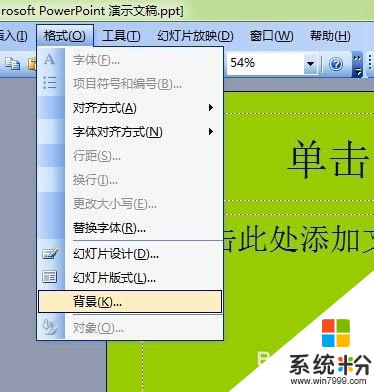
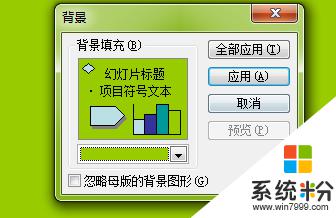
9.當然你可以可以插入圖片做背景,步驟是在剛才設置背景的顏色下拉框中選擇填充效果。然後在彈出窗口中選擇圖片,然後瀏覽圖片,選擇後確定,最後點擊應用就可以了,可以點應用於當前頁,也可以選擇全部應用哦。
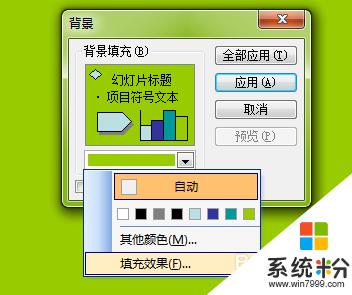
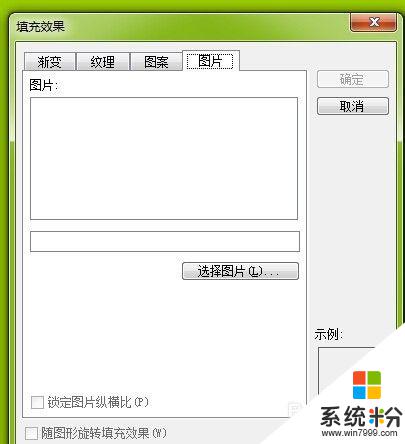
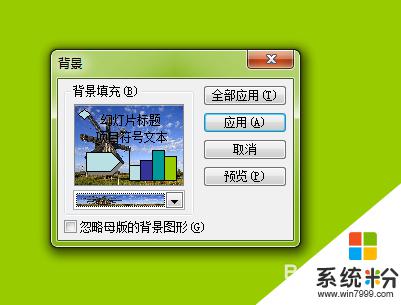
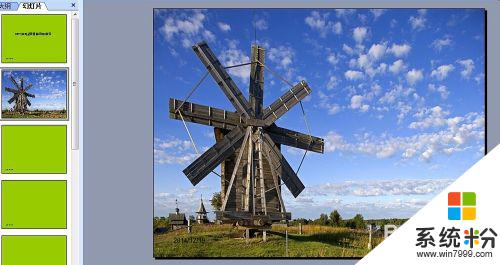
10.好了,關於設置PPT幻燈片模板/母版/背景今天就講到這裏了,不知道你學會了嗎,學會了就趕緊試試吧,也歡迎關注小編的其他經驗分享哦。
以上就是PPT模板設置在哪裏的全部內容了,如果您遇到了相同的問題,可以參考本文中介紹的步驟進行修複,希望本文對大家有所幫助。